我去,这篇文章帮助了这么多人安装LaTex,开熏!!!!
不知道已经更新多少次了。希望装上的记得点赞啊~
有朋友私信问:装完之后,文件可不可以删除,统一回复:当然可以!所有的软件装完了安装包都没啥用了。另外我的水平也有限,如果按这个过程装不上,或者遇到什么问题自行百度吧2333。
今天的方法仅适用于:windows系统
由于LaTex的版本众多,(虽然网上教程很多,但是我们要一次成功只能擦亮眼睛)而且LaTex支持中文其实并不容易,不相信的可以自己尝试。
18年美赛建模准备期间,我用了好久才真正把Latex支持英文的版本装上
。(菜的人各有各的菜法)因为版本太多,我们装的稍微不对,就可能存在缺陷。
其实装LaTex最大的问题在于怎么支持中文版本。(写这篇文章过程我重装了一遍LaTex,所以大可不必担心)
今天,我们就来把适合我们的LaTex版本的安装方法搞定。
安装最新的Texlive
官方网站:https://www.tug.org/texlive/
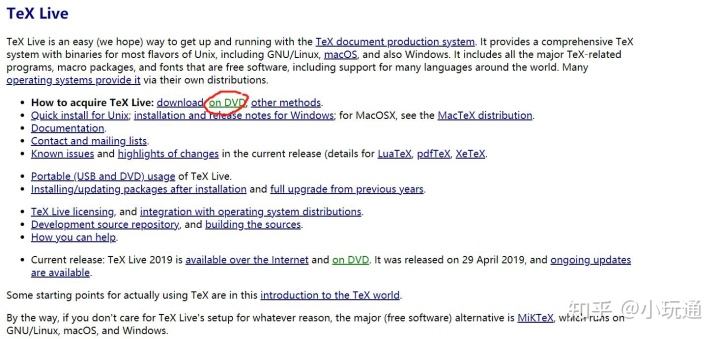
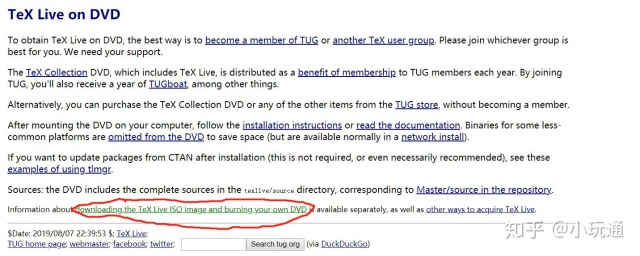
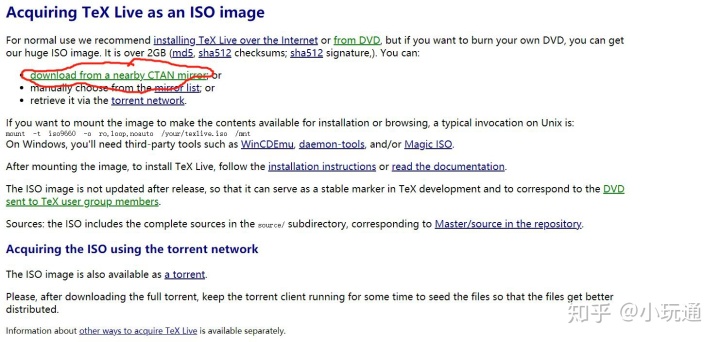
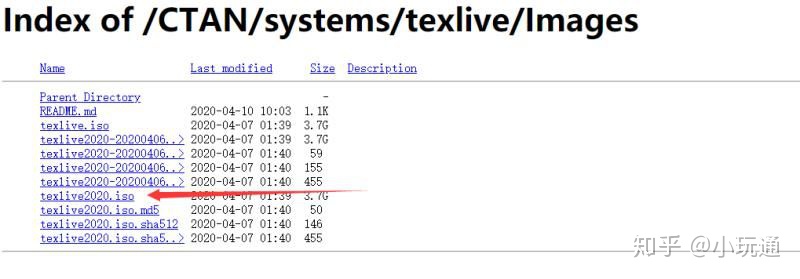
耐心等待下载,待下载完成之后,解压文件
注意:这里下载的这个iso文件最好放在英文路径下
ps:2019版本的是以前的,解压缩就懒得换图了
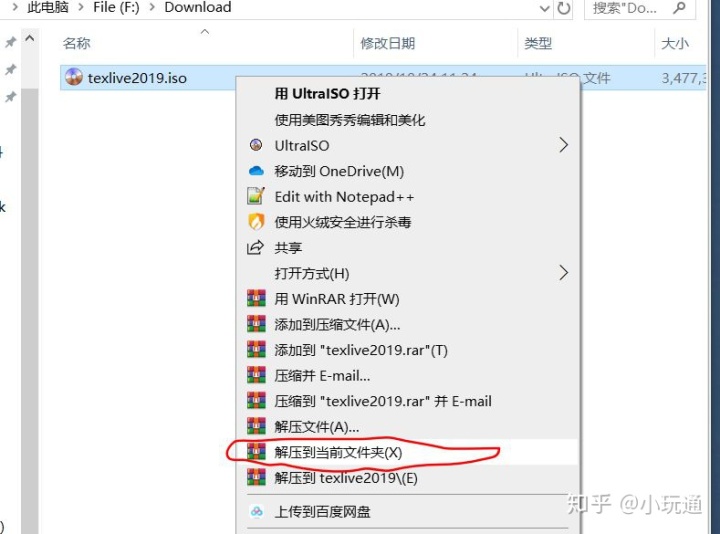
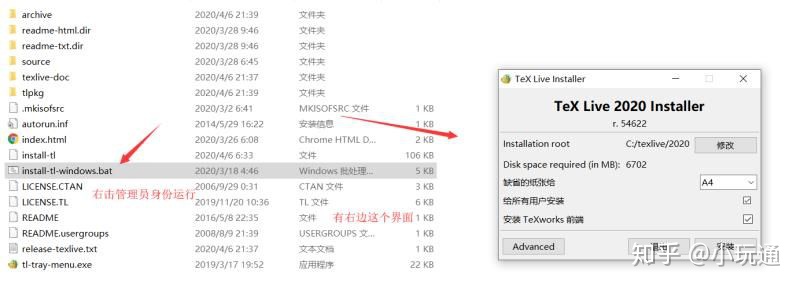
这里的路径一定是英文的,不要出现中文以及符号
ps:最高别装在c盘,不然以后c盘空间不够了不好整
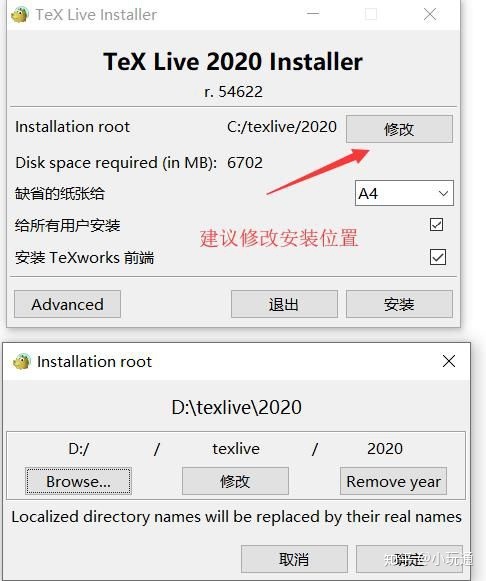
安装时间随着电脑配置不同而不同,耐心等着就好了
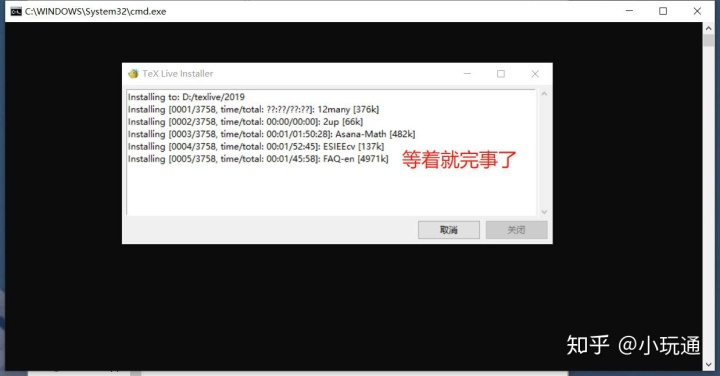
出现下面的界面就证明安装完成了
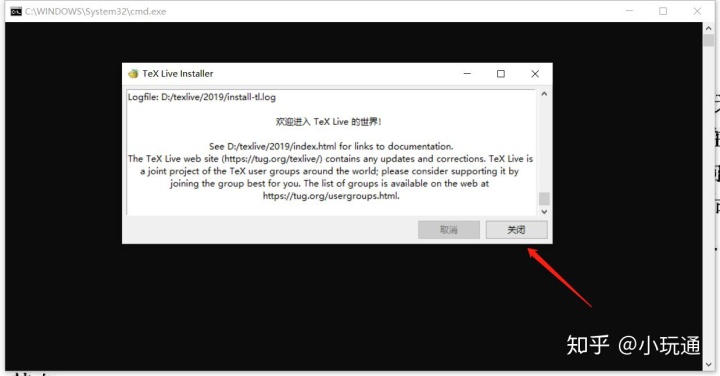
下面进行测试
1.找到应用程序并且打开
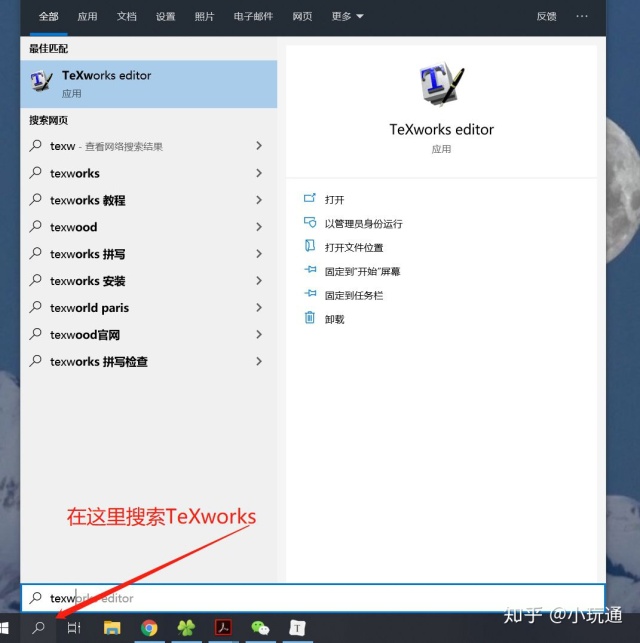
2.输入下面代码
documentclass[UTF8]{ctexart}
begin{document}
section{中文} 中文论文排版测试,还不错。
end{document}
注意:如果是第一次用此软件,上面的这几行代码一定要复制粘贴进去,避免出错。
然后保存文件,路径必须是英文,文件名这要是英文
然后选择:XeLaTex,点击左边的小绿色三角按钮
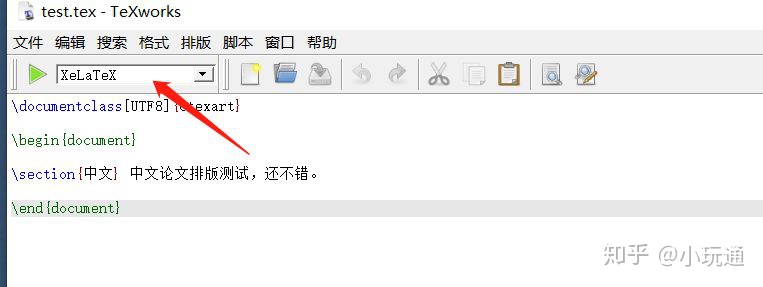
接着就自动弹出编译后的结果了
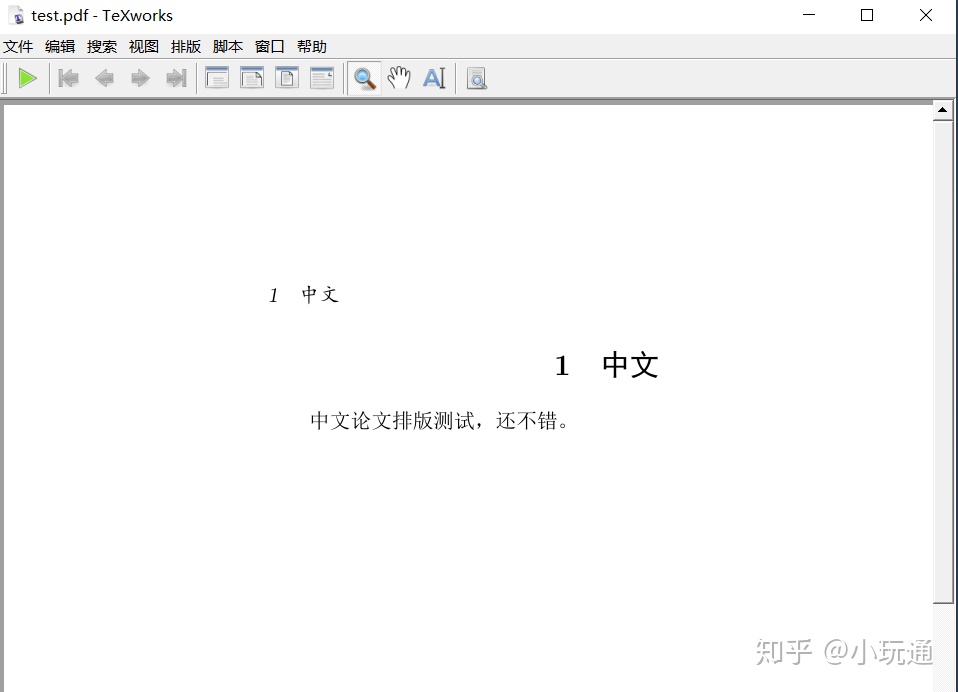
后记:本篇文章写了已经一年多了,一些朋友最近安装的时候遇到一些问题,所以在此将文章又更新了一遍。2019版本的安装比之前的简单的多了,推荐大家重装一遍。如今2020版的更简单了,真良心。
这里也无需下载其他的编译软件了,自带的Texworks也是特别好用。
另外,安装包在装完软件之后都是没有用的了,包括这个镜像文件解压出来的东西也可以删除了。(除非留着以防拷给身边朋友)
能装上一般就没啥问题了,更多问题记得问百度,2333我也是入个门,只会用模板(手动滑稽)。
有用的话点一波赞啊~





















 540
540

 被折叠的 条评论
为什么被折叠?
被折叠的 条评论
为什么被折叠?








